如何全新安裝 Windows10 系統
辦公室的電腦本來是正版的 Windows 8 系統,可辦公軟件還停留在當年 Windows XP 的年代,所以買回來后咨詢了 acer 官方,修改了 BIOS 設置直接裝上盜版 XP。后來看著 XP 實在是不爽,我自己直接格式化了 XP 系統盤裝上了 Windows 10。
因為裝 XP 的時候關閉了 SATA 的 AHCI 模式,用的是傳統的 IDE 模式,而我的 win10 直接在這個模式上安裝的,裝完后每次 win10 自動更新總是以安裝失敗告終,反正能用我也沒去研究這東西,愛更新不更新的。
可這次爆發了勒索病毒,隨著還說病毒變種升級了版本,看著我的 win10 還停留在 10240 版本,打不了補丁,誰知道以后還有什么新病毒,以 window 系統這到處是漏洞的破鞋尿性,不能自動更新打補丁實在是后患無窮,所以就認真的研究了下。
這次我是看著設置里自動更新,下載更新、安裝更新,最后跳出來提示:
無法安裝 Windows 10無法安裝 Windows,因為這臺電腦的磁盤布局不受 UEFI 固件支持。
我都不知道這是啥意思,不過肯定與之前安裝 XP 時關閉了 AHCI 模式有關,搜索了一下說可以通過軟件轉換硬盤格式到 GPT 格式。AHCI、UEFI、GPT、IDE 看著這些亂七八糟的縮略詞搞得我頭大,最后決定按 Win10 的正常要求重新安裝系統。
下載了 Windows 10 企業版 64 位 版本號 15063 的 ISO 文件,用工具寫到了 U 盤里。
打開 BIOS 把所有設置恢復到原來 Windows 8 時候的默認設置,也就是恢復了 AHCI 模式,并設置了 U 盤啟動。
重啟后到了 Win10 安裝界面按 Shift+F10 打開命令提示符窗口,連續輸入以下命令:
diskpart //打開磁盤工具list disk //列出系統磁盤select disk 0 //選擇系統磁盤,一般默認機器硬盤都是 0 如果有雙硬盤 另外的外接設備 也會列出來clean //清理選定磁盤內容,一個clean所有數據都沒了 所以記得備份,如果磁盤為空的可不執行convert gpt //把選擇的磁盤轉成 GPT 格式create partition efi size=200 //創建EFI分區 不知道啥用create partition msr size=128 //創建MSR分區 不知道啥用create partition primary size=102400 //創建主分區 我硬盤 500G,系統盤設置了 100G,其他盤可以等到安裝的時候在分quit //退出后關閉命令提示符窗口
以上操作完后直接右上角點叉關閉命令提示符窗口,就可以繼續安裝 Windows 10 了,下一步下一步的然后就慢慢等。
經過了 1 個小時總算是搞定,KMSpico 激活后立馬 update 可以升級并成功安裝補丁,好吧,終于搞定。
不過,我的破筆記本還是 32 位的 win10,而且將近 10 年的電腦,貌似不支持 AHCI 格式,而且 GPT 格式硬盤是安裝不了 32 位系統的,所以不知道怎么搞了。
以上就是如何全新安裝 Windows10 系統的全部內容,望能這篇如何全新安裝 Windows10 系統可以幫助您解決問題,能夠解決大家的實際問題是好吧啦網一直努力的方向和目標。
相關文章:
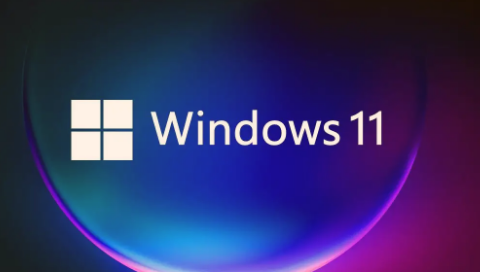
 網公網安備
網公網安備